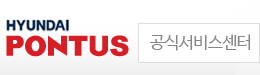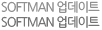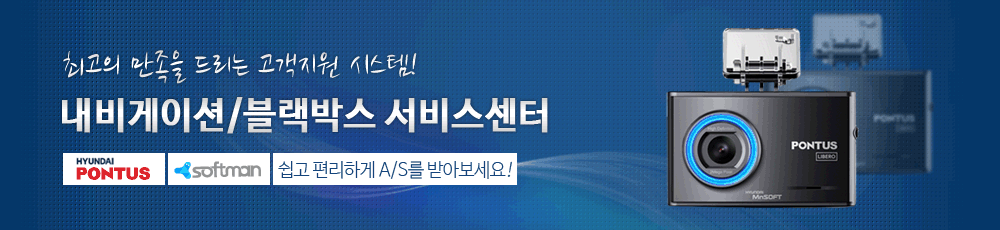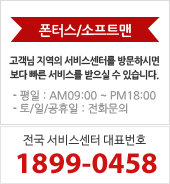내비게이션 | 폰터스 SLIM 3D 펌웨어
페이지 정보
작성자 관리자 작성일15-12-22 17:03 조회13,341회 댓글0건첨부파일
-
 SLIM_3D.zip
(27.6M)
184회 다운로드
DATE : 2015-12-22 17:03:19
SLIM_3D.zip
(27.6M)
184회 다운로드
DATE : 2015-12-22 17:03:19
본문
메인메뉴에서 UPGRADE 버튼을 누르면 제품(S/W) 업그레이드가 실행됩니다.
[소프트웨어(S/W) 업그레이드 방법]
a. 업그레이드 할 소프트웨어 파일을 다운 받아 SD카드의 루트 디렉토리에 저장합니다.
[소프트웨어(S/W) 업그레이드 방법]
a. 업그레이드 할 소프트웨어 파일을 다운 받아 SD카드의 루트 디렉토리에 저장합니다.
b. SD카드를 제품에 넣고, 메인메뉴의 UPGRADE버튼을 누릅니다.
c. 업그레이드가 진행되며, 화면의 업그레이드 상태안내에 따라서 업그레이드를 완료합니다.
업그레이드가 정상적으로 완료되면 그림과 같은 메세지가 나타납니다. 메시지에 따라 단말기를 재부팅하여 주시기 바랍니다.
업그레이드가 정상적으로 완료되면 그림과 같은 메세지가 나타납니다. 메시지에 따라 단말기를 재부팅하여 주시기 바랍니다.
※ 참고사항
▪ 업그레이드 도중에는 SD카드를 빼거나 전원이 절대 꺼지지 않도록 주의하십시오.
▪ 업그레이드가 완료되면 사용하시던 모든 설정이 초기화 됩니다.
▪ SETTING의 업그레이드에서도 위와 동일한 방법으로 업그레이드가 가능합니다.
▪ 소프트웨어 업그레이드 완료후 SD카드 루트디렉토리에 저장한 업데이트 파일들은 전부 자동 삭제됩니다.
▪ 소프트웨어(S/W) 업그레이드 방법은 변경될 수 있으며 업그레이드시 안내 메시지에 따라 업그레이드를 진행하시기 바랍니다.
▪ 업그레이드 도중에는 SD카드를 빼거나 전원이 절대 꺼지지 않도록 주의하십시오.
▪ 업그레이드가 완료되면 사용하시던 모든 설정이 초기화 됩니다.
▪ SETTING의 업그레이드에서도 위와 동일한 방법으로 업그레이드가 가능합니다.
▪ 소프트웨어 업그레이드 완료후 SD카드 루트디렉토리에 저장한 업데이트 파일들은 전부 자동 삭제됩니다.
▪ 소프트웨어(S/W) 업그레이드 방법은 변경될 수 있으며 업그레이드시 안내 메시지에 따라 업그레이드를 진행하시기 바랍니다.